现在你的密码太多了。人们不可能记住所有的名字。如果你用的是iPhone,苹果会帮你在iPhone上保存一些密码。当你忘记了你的应用程序和网站密码时,你可以从你的iPhone中找回它们。在本指南中,您将学习如何在iPhone上查找和检索保存的应用程序密码。
第1部分。iPhone能保存哪些密码
通过iCloud钥匙串和Safari的自动填充,苹果可以保存你的登录信息。你可能想知道iPhone上会保存哪些密码。在理想的情况下,苹果可以为你保存以下密码。
- 信用卡号码和有效期
- 应用程序用户名和密码
- 无线网络密码
- 网站帐号及密码
因此,如果你忘记了iPhone上的各种应用程序和网站密码,你可以找回它们。
第2部分。如何在iPhone上检索保存的应用程序密码
如果你在iPhone上保存了一个应用程序或网站的帐号和密码,当你忘记它们的时候,你可以很容易地拿回来。这个方法很简单。您可以通过以下方法查看保存在iPhone上的密码。
方法1。在“设置”中查看保存的应用密码
您可以在“设置”中查看已保存的密码。这是最简单的方法,让你找到保存的应用程序和网站的密码在iPhone。打开iPhone上的设置应用程序,找到“密码”选项。使用Face ID, Touch ID或密码访问该功能。所有保存的应用程序和网站密码将出现在列表中。点击app查看账号和密码。
如果您的设备运行的是iOS 13或更早版本,您需要前往设置>密码和帐户>网站和应用程序密码查看您的密码。

方法2。使用EaseUS MobiUnlock查看iCloud钥匙链密码
如果您在设置>密码中没有找到密码,您可以尝试访问iCloud钥匙串上保存的密码以查找密码。查看iCloud钥匙串中保存的密码的一个简单方法是使用EaseUS MobiUnlock,这是一款iPhone解锁器和iOS密码管理器。该工具允许您这样做解锁iPhone无需密码即可查看iPhone上保存的密码。将您的iPhone连接到电脑,通过EaseUS MobiUnlock在几次点击中找到您的iPhone密码。如果你有一台Mac电脑,你就可以在Mac上访问iCloud钥匙串直接。
步骤1。将您的iPhone或iPad连接到您的计算机,然后启动EaseUS MobiUnlock。然后点击“iOS密码管理器”继续。

步骤2。确保你的iPhone或iPad被成功识别,然后点击“立即扫描”。
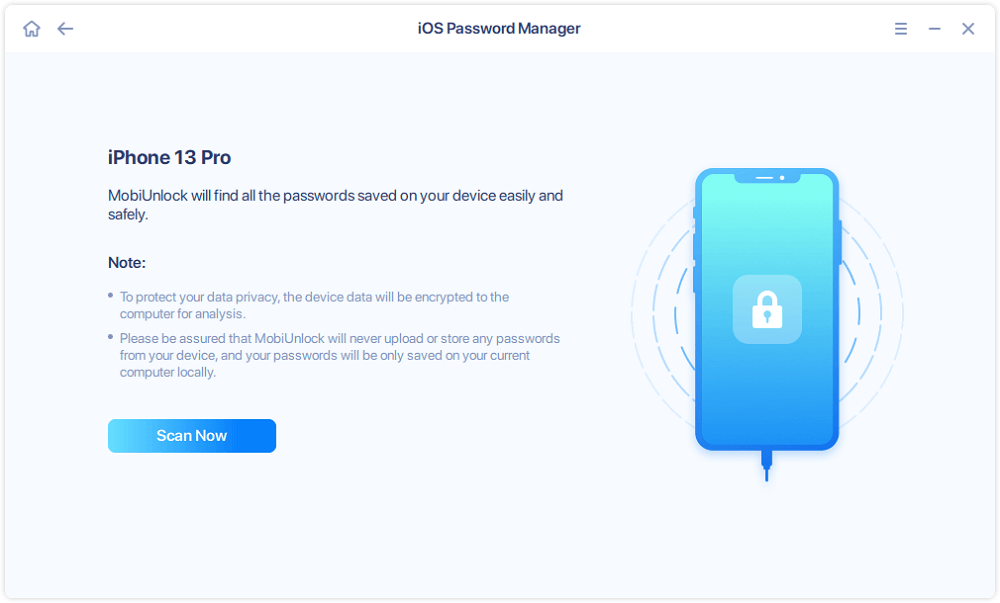
步骤3。等待EaseUS MobiUnlock在您的设备上找到保存的密码。然后,选择一个类别,然后您将看到帐户和密码的列表。单击“密码”旁边的“显示/隐藏”图标,可查看密码的详细信息。或者点击“导出”,导出你的iPhone/iPad密码。
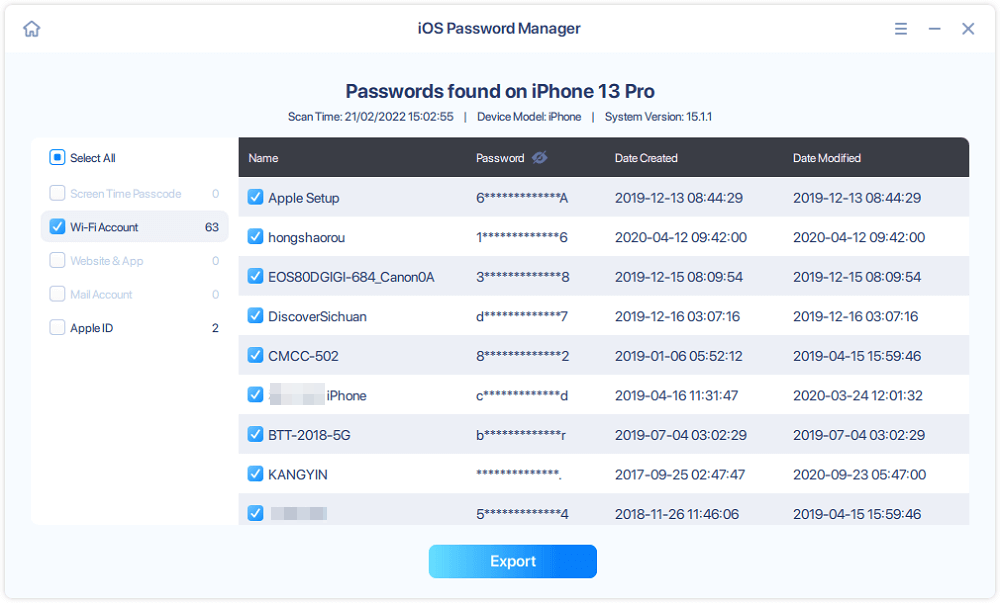
步骤4。如果单击“导出”,则需要进一步选择所需的格式。在这里,您可以选择与流行的密码管理器(如1Password)或正常的CSV格式兼容的格式。
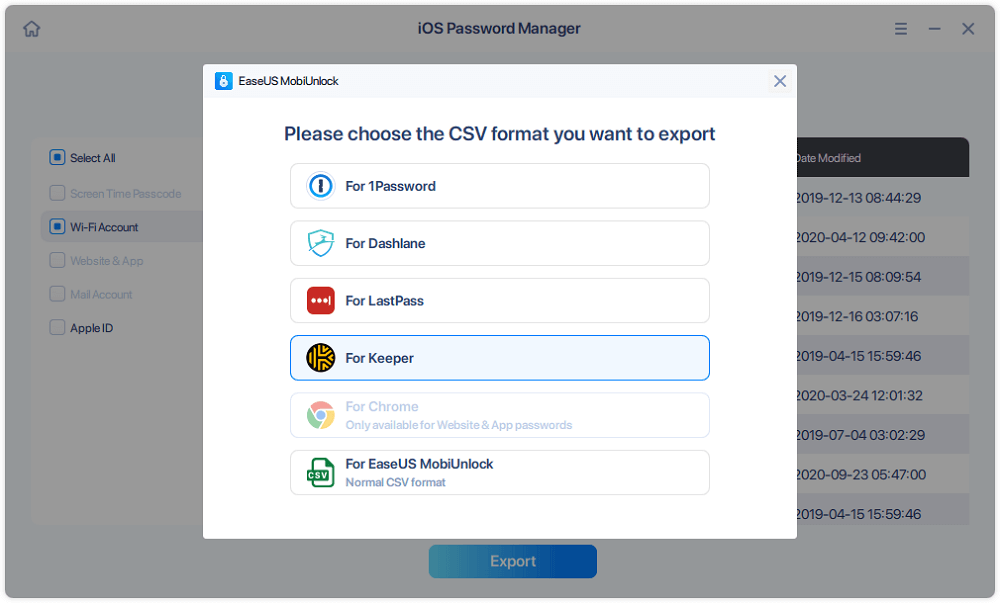
顾名思义,EaseUS MobiUnlock也是一款iPhone解锁工具。该工具可以帮助您解决以下问题。
- 如果你忘了iPhone屏幕,可以帮你解锁;
- 在没有密码的情况下从iPhone中删除苹果ID当你买到二手iPhone/iPad;
- 从没有苹果ID的iPhone中删除激活锁
- 忘记密码时关闭屏幕时间;
- 关闭iTunes备份加密这样你就可以创建一个未加密的iTunes备份;
- 在iPhone上查看保存的密码,并将其导出为与主要密码管理器兼容的格式。
额外提示:如何使用Siri在iPhone上查看已保存的密码
除了打开设置应用程序检查iPhone上保存的密码外,你还可以通过Siri语音获取保存的密码,而不需要用手指。检查下面的详细步骤。
步骤1。用你的声音激活Siri,说“Hey Siri”。
步骤2。在你看到屏幕上的Siri图标后,说一些像“给我看看Twitter的密码”之类的话。
步骤3。然后你需要使用Face ID或Touch ID来解锁该功能。然后iPhone会显示你所要求的Twitter或任何应用程序的密码。

总结
如果你把密码保存在iPhone上,那么当你忘记密码时,你可以很容易地找回密码。您可以在“设置”或“iCloud Keychain”中查看已保存的密码。在尝试重置密码之前,请检查密码是否已保存到iPhone上。
这个页面有用吗?
相关文章
![作者图标]() 迈拉/ 2023年2月7日
迈拉/ 2023年2月7日![作者图标]() 索菲亚·阿尔伯特/ 2023年2月3日
索菲亚·阿尔伯特/ 2023年2月3日![作者图标]() 索菲亚·阿尔伯特/ 2023年2月3日
索菲亚·阿尔伯特/ 2023年2月3日![作者图标]() 迈拉/ 2023年2月3日
迈拉/ 2023年2月3日

